怎样将文件显示成大文件夹 Win10文件夹默认大图标显示设置方法
更新时间:2024-01-13 15:45:00作者:jiang
在使用Windows 10操作系统时,我们经常需要管理和浏览各种文件和文件夹,有时候我们可能会觉得默认的文件夹图标显示太小,不方便我们快速浏览和定位文件。如何将文件夹显示成大图标呢?在Win10中,我们可以通过一些简单的设置来实现这个目标。本文将介绍如何调整文件夹的默认显示设置,使其以大图标的形式展示,以便更好地管理和浏览文件。无论是对于个人用户还是商业用户来说,这个技巧都将提高我们的工作效率和使用体验。接下来我们将详细介绍具体的操作步骤。
具体步骤:
1.每次打开文件夹的时候,都以“详细资料”的方式显示。特别是图片文件,操作 起来很不方便。
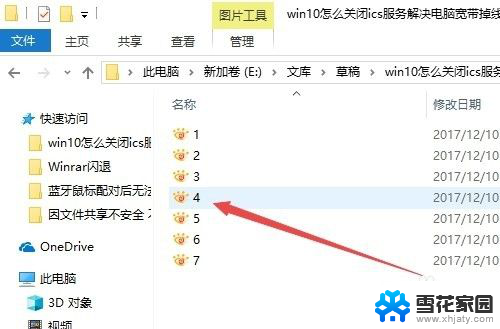
2.这时可以点击文件夹中的“查看”菜单
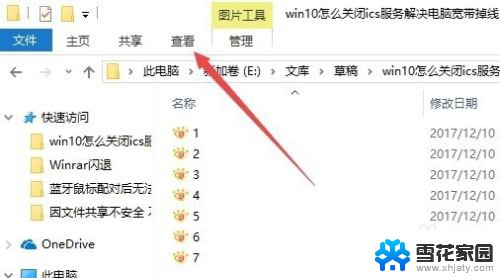
3.在打开的查看工具栏上点击“大图标”图标。

4.接着再点击工具栏右侧的“选项”图标。
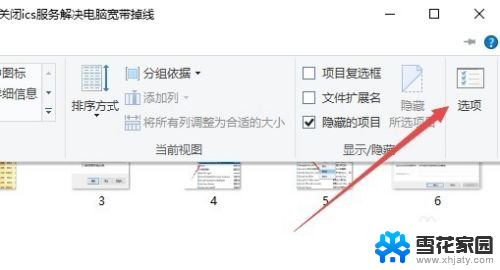
5.这时可以打开Windows10系统的文件夹选项窗口,点击窗口中的“查看”标签。
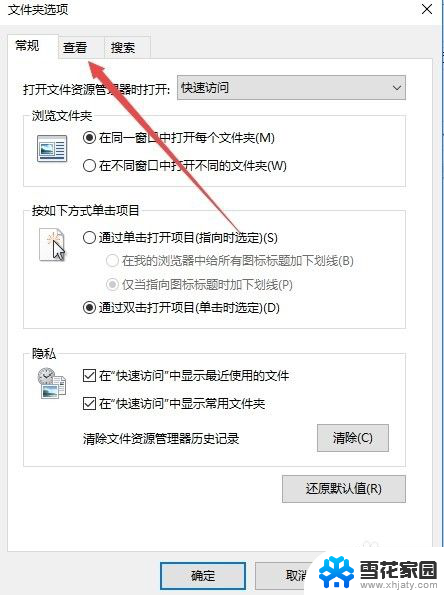
6.在打开的窗口中点击“应用到文件夹”图标。
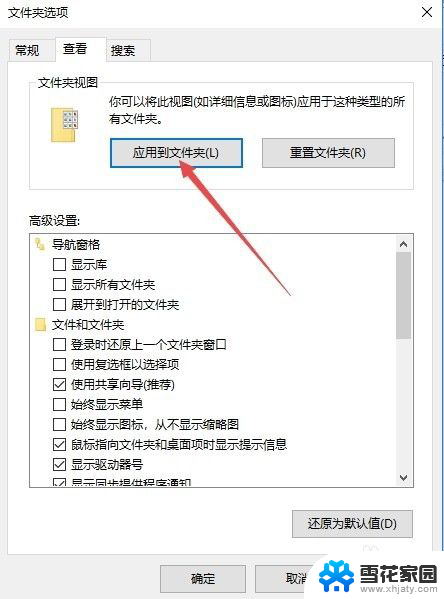
7.这时会弹出一个确认应用设置到文件夹的提示,点击“是”按钮即可。
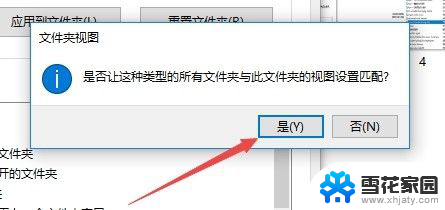
8.这时我们每次打开文件夹的时候,其中的文件就以大图标样式显示出来。非常的直观了。
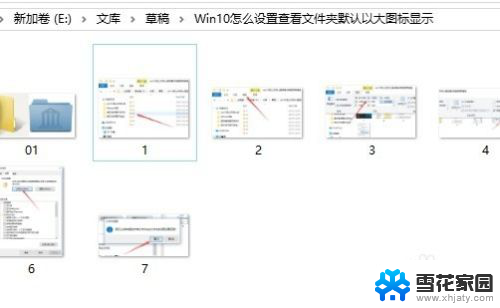
以上就是如何将文件显示成大文件夹的全部内容的方法,如果您遇到这种情况,可以按照以上方法解决,希望对大家有帮助。
怎样将文件显示成大文件夹 Win10文件夹默认大图标显示设置方法相关教程
-
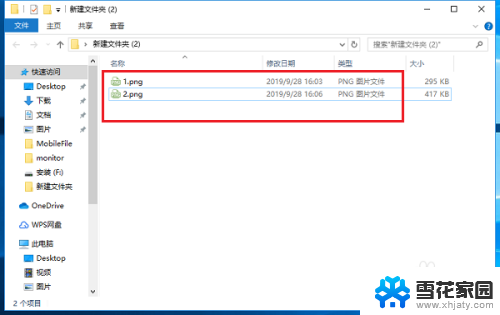 电脑文件夹怎么设置成大图标 怎样在Win10中设置文件夹默认以大图标显示
电脑文件夹怎么设置成大图标 怎样在Win10中设置文件夹默认以大图标显示2024-04-28
-
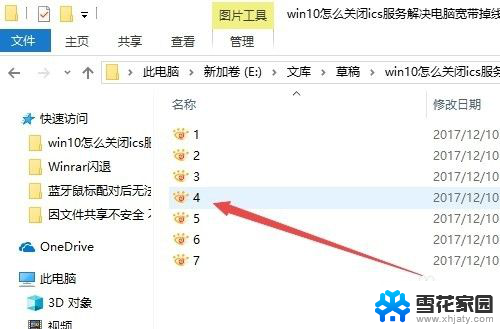 文件夹图片怎么默认大图标 Win10文件夹默认大图标显示设置方法
文件夹图片怎么默认大图标 Win10文件夹默认大图标显示设置方法2024-05-26
-
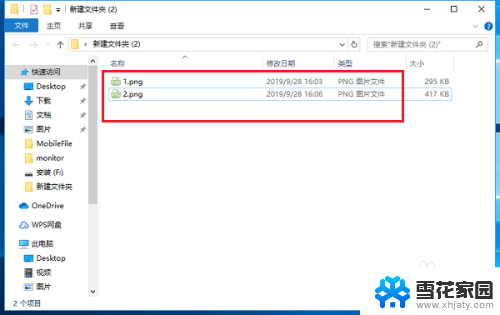 电脑文件夹怎么设置默认大图标 Win10如何查看文件夹以大图标显示
电脑文件夹怎么设置默认大图标 Win10如何查看文件夹以大图标显示2024-03-20
-
 怎么让电脑查看文件一直是大图标 如何在Win10中设置默认以大图标显示文件夹
怎么让电脑查看文件一直是大图标 如何在Win10中设置默认以大图标显示文件夹2023-11-29
- 电脑文件夹窗口放大缩放设置 win10文件夹打开窗口默认大小设置方法
- win10默认桌面图片在哪个文件夹 win10系统壁纸默认文件夹
- 为什么文件夹打开很小呢 Win10文件夹打开窗口默认大小设置方法
- win10文件夹怎么显示图片缩略图 WIN10文件夹中怎么开启图片缩略图显示
- 文件夹怎么变小图标 Windows10系统如何改变文件图标的大小
- win10 文件夹加密 Win10文件夹密码设置方法
- 电脑窗口颜色怎么恢复默认 Win10系统默认颜色设置恢复教程
- win10系统能用f12一键还原吗 戴尔按f12恢复系统操作步骤
- 怎么打开电脑文件管理器 Win10资源管理器打开方式
- win10ghost后无法启动 Ghost Win10系统无法引导黑屏怎么解决
- 联想win10还原系统怎么操作系统 联想一键恢复功能使用方法
- win10打印机usb printer 驱动程序无法使用 电脑连接打印机USB无法识别怎么办
win10系统教程推荐
- 1 电脑窗口颜色怎么恢复默认 Win10系统默认颜色设置恢复教程
- 2 win10ghost后无法启动 Ghost Win10系统无法引导黑屏怎么解决
- 3 win10打印机usb printer 驱动程序无法使用 电脑连接打印机USB无法识别怎么办
- 4 w10自带的杀毒软件如何关闭 Windows10系统如何关闭自带杀毒软件
- 5 怎样查看wifi的ip地址 Win10连接wifi后如何查看IP地址
- 6 win10系统经常出现蓝屏 win10蓝屏死机怎么办
- 7 windows 网络修复 win10网络问题排查与修复指南
- 8 电脑怎么弹出桌面 Win10快速显示桌面的快捷键是什么
- 9 win10 删除更新文件 win10更新文件删除方法
- 10 怎么修改电脑图标大小设置 Win10桌面图标大小改变方式